visualSVN与tortoiseSVN基本操作
svn的基本操作 -回复
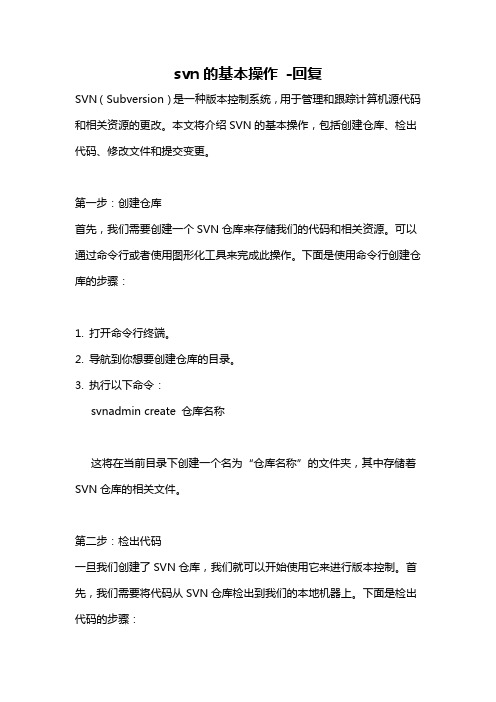
svn的基本操作-回复SVN(Subversion)是一种版本控制系统,用于管理和跟踪计算机源代码和相关资源的更改。
本文将介绍SVN的基本操作,包括创建仓库、检出代码、修改文件和提交变更。
第一步:创建仓库首先,我们需要创建一个SVN仓库来存储我们的代码和相关资源。
可以通过命令行或者使用图形化工具来完成此操作。
下面是使用命令行创建仓库的步骤:1. 打开命令行终端。
2. 导航到你想要创建仓库的目录。
3. 执行以下命令:svnadmin create 仓库名称这将在当前目录下创建一个名为“仓库名称”的文件夹,其中存储着SVN仓库的相关文件。
第二步:检出代码一旦我们创建了SVN仓库,我们就可以开始使用它来进行版本控制。
首先,我们需要将代码从SVN仓库检出到我们的本地机器上。
下面是检出代码的步骤:1. 打开命令行终端。
2. 导航到你想要存储检出代码的目录。
3. 执行以下命令:svn checkout 仓库URL这将从SVN仓库中检出代码,并将其存储在当前目录下的一个新文件夹中。
第三步:修改文件一旦我们成功地将代码检出到本地机器上,我们可以开始对文件进行修改。
这可以包括修改代码逻辑、添加新功能或修复错误。
下面是修改文件的步骤:1. 使用你喜欢的文本编辑器打开需要修改的文件。
2. 对文件进行所需的更改。
注意保存文件。
第四步:提交变更当我们在本地对文件进行修改后,我们需要将这些变更提交到SVN仓库中,以便跟踪和记录我们的工作。
下面是提交变更的步骤:1. 打开命令行终端。
2. 导航到包含我们修改后的文件的目录。
3. 执行以下命令:svn commit -m "提交描述"这将将我们的变更上传到SVN仓库中,并在提交描述中提供有关所做更改的信息。
通过遵循上述步骤,我们可以使用SVN完成基本操作,包括创建仓库、检出代码、修改文件和提交变更。
这样,我们就可以与团队成员协同工作,跟踪和管理代码的版本历史。
TortoiseSVN和VisualSVNServer使用教程

TortoiseSVN和VisualSVNServer使⽤教程TortoiseSVN 和 VisualSVN Server 使⽤教程来源 https:///xgf415/article/details/75196360⽬录:SVN 是什么?TortoiseSVN 和 VisualSVN Server 安装创建版本库、⽤户检出更新与提交历史信息与版本回退解决冲突1. SVN 是什么?SVN 是 Apache Subversion 的缩写,是⼀个开放源代码的版本控制系。
这些数据放置在⼀个中央资料档案库(repository) 中。
这个档案库很像⼀个普通的⽂件服务器,不过它会记住每⼀次⽂件的变动。
这样你就可以把档案恢复到旧的版本,或是浏览⽂件的变动历史。
SVN ⼀些概念repository(版本库):⽂件统⼀存放的地⽅。
checkout(检出):当你⼿上没有源⽂件的时候,你需要从repository 提取⼀份。
commit(提交):当你已经修改了⽂件,你就需要Commit到repository。
update (更新):当你已经Checkout了⼀份⽂件,Update⼀下,你的⽂件就会与服务器同步。
2. TortoiseSVN 和 VisualSVN Server 安装SVN 可以和 VisualSVN Server ⼀起使⽤。
VisualSVN Server 是⼀个集成的 svn 服务端⼯具,可以对 SVN 的版本库、⽤户、组、权限等进⾏管理。
TortoiseSVN 和 VisualSVN Server 安装⽐较简单。
TortoiseSVN 下载地址:VisualSVN Server 下载地址:SVN 的中⽂包下载地址:设置中⽂上⾯三个安装完成之后,右键 -> TortoiseSVN -> Settings,设置 language 为中⽂即可。
3. 创建版本库、⽤户、组开始菜单中找到 VisualSVN Server ,打开 VisualSVN Server Manbger 创建版本库设置好版本库类型、名称、权限之后,⼀个版本库就创建好了。
svn操作使用基础
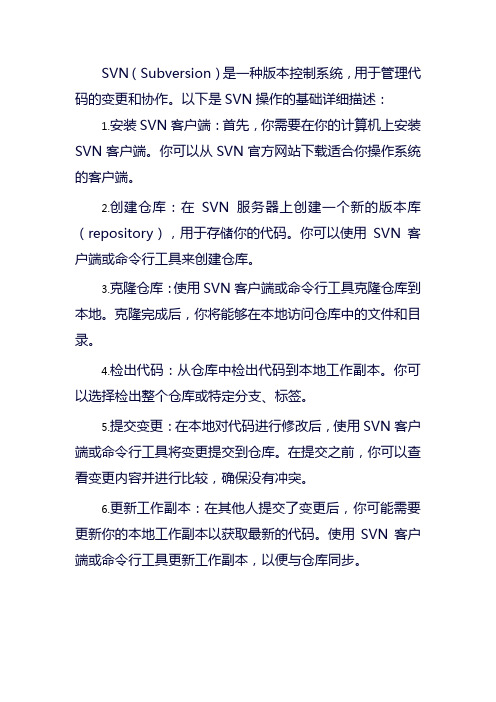
SVN(Subversion)是一种版本控制系统,用于管理代码的变更和协作。
以下是SVN操作的基础详细描述:1.安装SVN客户端:首先,你需要在你的计算机上安装SVN客户端。
你可以从SVN官方网站下载适合你操作系统的客户端。
2.创建仓库:在SVN服务器上创建一个新的版本库(repository),用于存储你的代码。
你可以使用SVN客户端或命令行工具来创建仓库。
3.克隆仓库:使用SVN客户端或命令行工具克隆仓库到本地。
克隆完成后,你将能够在本地访问仓库中的文件和目录。
4.检出代码:从仓库中检出代码到本地工作副本。
你可以选择检出整个仓库或特定分支、标签。
5.提交变更:在本地对代码进行修改后,使用SVN客户端或命令行工具将变更提交到仓库。
在提交之前,你可以查看变更内容并进行比较,确保没有冲突。
6.更新工作副本:在其他人提交了变更后,你可能需要更新你的本地工作副本以获取最新的代码。
使用SVN客户端或命令行工具更新工作副本,以便与仓库同步。
7.查看历史记录:使用SVN客户端或命令行工具查看仓库中的历史记录。
你可以查看每次提交的详细信息,包括提交者、提交时间、提交内容等。
8.回滚变更:如果你对代码进行了错误的修改并提交了变更,你可以使用SVN回滚功能将代码恢复到之前的版本。
9.分支和标签:SVN支持分支和标签功能,允许你在仓库中创建独立的开发分支和标签,以便进行并行开发和版本控制。
10.权限管理:SVN支持权限管理功能,你可以为不同的用户或组设置不同的访问权限,以确保代码的安全性和协作性。
这些是SVN操作的基础内容,可以帮助你开始使用SVN进行代码管理和协作。
当然,SVN还有更多的高级功能和用法等待大家去探索和学习。
TortoiseSVN(客户端)使用教程

一:客户端S V N安装。
1.首先我们需要下载”svn小乌龟”后,进行安装。
比如我下载如下的:安装完成后,比如在我的项目在qianduan1中,我右键就可以看到如下:说明snv已经安装成功了!2:checkout项目文件。
新建或者进入目录下(比如qianduan1),右键--> Svn Checkout -->将复制的版本库URL粘贴上,如下图:点击【ok】按钮后,就可以检索出来,如下:如下图:注意事项:.svn这个隐藏目录记录着两项关键信息:工作文件的基准版本和一个本地副本最后更新的时间戳,千万不要手动修改或者删除这个.svn隐藏目录和里面的文件!!,否则将会导致你本地的工作拷贝(静态视图)被破坏,无法再进行操作。
1) TortoiseSVN图标介绍一个新检出的工作复本使用绿色的对勾重载,表示Subversion状态正常。
在你开始编辑一个文件之后,状态就变成了已修改,而图标重载已变成了红色感叹号。
通过这种方式,你可以很容易地看出那些文件从你上次更新工作复本被修改过,且需要提交。
如果在提交的过程中出现了冲突,图标就会变成了黄色感叹号。
加号告诉你有一个文件或者目录已经被计划加入到版本控制中。
二、TortoiseSVN Client基础操作:1. SVN检出(SVN Checkout)在文件夹或者目录下单击右键–> 选择SVN检出,如下图所示点击后,在弹开窗口的版本库url框中输入版本库的目录地址,然后点击确定,如下图再点击ok按钮后,如下图:在弹出的对话框中输入用户名和密码,验证成功后,项目文件开始从远程服务器下载到本地工作目录中。
点击ok按钮后,即可获取完成,如下图所示:2. 增加(Add)在test项目文件下,新建一个b.txt文件,提交到版本库的方法如下2种:1. 先提到变更列表中,再commit到配置库中,选择新增文件,右键SVN菜单执行“Add “操作提交到”变更列表中”,然后右键SVN菜单执行”SVN Commit”提交到版本库中。
SVN服务器和客户端的安装visualSVN与Tortoise

SVN客户端安装
SVN客户端安装
SVN客户端安装
点击Install完成TortoiseSVN(客户端)的安装
SVN客户端安装
• • • • 创建版本库 1、新建文件夹,目录和文件夹名称最好都用英文,不要使用中文; 2、打开文件夹,在空白处按下“鼠标右键”; 3、在弹出的菜单中选择“TortoiseSVN - Create repository here”;
中国亚网 SVN的安装及使用
研发部:王海洋
SVN简介
• • SVN是Subversion的简称,是一个开放源代码的版本控制系统 简单的说,您可以把SVN当成您的备份服务器,更好的是,他可以帮您记 住每次上传到这个服务器的档案内容。并且自动的赋予每次的变更一个版 本。 通常,我们称用来存放上传的档案的地方叫做Repository。用中文来说, 有点像是档案仓库的意思。不过,通常我们还是使用Repository这个名词。 基本上,第一次我们需要有一个新增(add)档案的动作,将想要备份的档案 放到Repository上面。日后,当您有任何修改时,都可以上传到Repository 上面,上传已经存在且修改过的档案就叫做commit,也就是提交修改给 SVN server的意思。针对每次的commit,SVN server都会赋予他一个新的 版本。同时,也会把每次上传的时间记录下来。日后,因为某些因素,如 果您需要从Repository下载曾经提交的档案,您可以直接选择获得最新的 版本,也可以取得任何一个之前的版本。如果忘记了版本,还是可以靠记 忆尝试取得某个日期的版本。
TortoiseSVN基本使用方法
• 迁出(下载文件)源代码到本机 • 这时候也会弹出对话框,要求输入用户名和密码,通过验证后即可 浏览代码库中的内容 • 源代码已经成功签出到刚才新建的StartKit目录中 • 一旦你对文件或文件夹做了任何修改,那么文件或文件夹的显示图 片机会发生变化
TortoiseSVN与VisualSVN Server搭建安装及使用手册
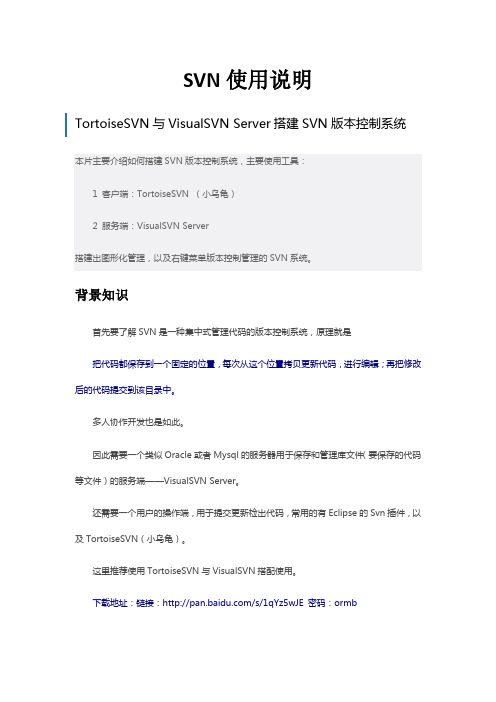
SVN使用说明TortoiseSVN与VisualSVN Server搭建SVN版本控制系统本片主要介绍如何搭建SVN版本控制系统,主要使用工具:1 客户端:TortoiseSVN (小乌龟)2 服务端:VisualSVN Server搭建出图形化管理,以及右键菜单版本控制管理的SVN系统。
背景知识首先要了解SVN是一种集中式管理代码的版本控制系统,原理就是把代码都保存到一个固定的位置,每次从这个位置拷贝更新代码,进行编辑;再把修改后的代码提交到该目录中。
多人协作开发也是如此。
因此需要一个类似Oracle或者Mysql的服务器用于保存和管理库文件(要保存的代码等文件)的服务端——VisualSVN Server。
还需要一个用户的操作端,用于提交更新检出代码,常用的有Eclipse的Svn插件,以及TortoiseSVN(小乌龟)。
这里推荐使用TortoiseSVN与VisualSVN搭配使用。
下载地址:链接:/s/1qYz5wJE 密码:ormb如何安装VisualSVN Server首先去官网下载对应操作系统位数的安装文件:然后双击安装文件:接受安装默认选择即可,第一项是安装VisualSVN Server以及控制台。
最后一项是自动加入环境变量。
选择标准安装(免费),即可。
确认文件安装目录,以及代码库的位置(你的代码想要保存的位置),一旦这个位置的代码库文件被删除,可就无力回天了。
安装即可确认,直接打开控制管理界面。
安装结束,自动打开控制管理界面。
如何安装TortoiseSVN(小乌龟)通过官网下载安装文件双击安装下一步点击接受,下一步默认即可,下一步安装完成安装,在任意目录位置,右键可以看到多了两个菜单。
创建资源库首先右键Repositories,创建资源库创建FSFS类型的资源库即可,根据官方说法,VDFS是基于FSFS的一种分布式的存储类型。
给资源库命名:创建空的资源库,或者创建带有trunk braches tags目录的资源库。
VS2010软件配置管理说明-visualSVN+TortoiseSVN+AnkhSvn

AriUDP平台VS2010源代码管理工具配置手册V ersion 1.05版本历史:目录简介 (1)第1章VS项目软件配置工具介绍 (3)1.1S VN和V I SUAL S VN介绍 (3)1.2必备软件 (4)第2章VIS UALS VN S ERV ER (5)2.1V I SUAL S VN S ERVER (5)2.2V I SUAL S VN S ERVER安装过程 (5)2.3V I SUAL S VN S ERVER 配置与使用方法 (8)2.3.1添加代码库StartKit (8)2.3.2 代码库安全性设置用户和用户组 (9)第3章TORTOIS ES VN (13)3.1T OR TOI SE S VN介绍 (13)3.2T OR TOI SE S VN安装过程 (13)3.3T OR TOI SE S VN配置和使用方法 (15)3.3.1签入源代码到SVN服务器 (15)3.3.2签出源代码到本机 (17)3.3.3 提交修改过的文件到SVN服务器 (19)3.3.4添加新文件到SVN服务器 (20)3.3.5更新本机代码与SVN服务器上最新的版本一致 (21)3.3.6重命名文件或文件夹,并将修改提交到SVN服务器 (21)3.3.7删除文件或文件夹,并将修改提交到SVN服务器 (22)第四章ANKHS VN (23)4.1A NKH S VN介绍 (23)4.2A NKH S VN安装 (23)4.2A NKH S VN连接V I SUAL S VN S ERVER 下载源项目 (24)4.3A NKH S VN开发项目时其它的操作流程 (28)简介1、什么是软件配置管理软件配置管理是指通过执行版本控制、变更控制的规程,以及使用合适的配置管理软件,来保证所有配置项的完整性和可跟踪性。
配置管理是对工作成果的一种有效保护。
2、为什么需要配置管理如果没有软件配置管理,最大的麻烦是工作成果无法回溯。
svn基本操作
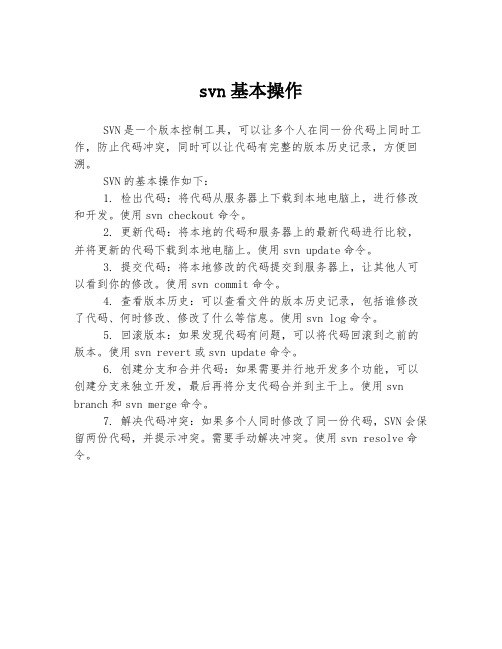
svn基本操作
SVN是一个版本控制工具,可以让多个人在同一份代码上同时工作,防止代码冲突,同时可以让代码有完整的版本历史记录,方便回溯。
SVN的基本操作如下:
1. 检出代码:将代码从服务器上下载到本地电脑上,进行修改和开发。
使用svn checkout命令。
2. 更新代码:将本地的代码和服务器上的最新代码进行比较,并将更新的代码下载到本地电脑上。
使用svn update命令。
3. 提交代码:将本地修改的代码提交到服务器上,让其他人可以看到你的修改。
使用svn commit命令。
4. 查看版本历史:可以查看文件的版本历史记录,包括谁修改了代码、何时修改、修改了什么等信息。
使用svn log命令。
5. 回滚版本:如果发现代码有问题,可以将代码回滚到之前的版本。
使用svn revert或svn update命令。
6. 创建分支和合并代码:如果需要并行地开发多个功能,可以创建分支来独立开发,最后再将分支代码合并到主干上。
使用svn branch和svn merge命令。
7. 解决代码冲突:如果多个人同时修改了同一份代码,SVN会保留两份代码,并提示冲突。
需要手动解决冲突。
使用svn resolve命令。
SVN的安装与使用

SVN的安装与使用目录一、安装VisualSVN (2)二、安装SVN客户端TortoiseSVN (4)三、使用VisualSVN (5)1. 创建Repositorties (5)2. 用户、组创建以及权限设置 (9)四、MyEclipse配置svn插件 (11)1. 方式一 (11)2、方式二 (12)五、TortoiseSVN的使用 (12)1. 图标含义 (13)2. 使用TortoiseSVN创建仓库 (13)3. 备份仓库 (15)4. 上传项目到svn仓库 (16)5. 检出项目 (17)6.提交更改 (20)6. 解决冲突 (23)6.1文件冲突 (23)6.2属性冲突 (32)6.3树冲突 (32)7. 分支/标记 (32)7.1 创建一个分支或标记 (32)7.2创建分支或标记的其他方式 (34)7.3标记与分支的不同 (35)8.更多内容详见TortoiseSVN帮助文档 (50)六、svn上传 (51)七、Svn检出 (56)1.方式一 (56)2.方式二 (62)八、分支 (62)九、切换 (64)十、合并 (65)十一、Svn对比 (71)十二、添加 (71)十三、加锁、解锁 (72)一、安装VisualSVN1.先到/package.html下载如下的安装文件2.双击安装msi文件,点击Next接受安装许可,点击Next按默认选择,点击Next选择Standard Edition修改安装目录Location,以及Repositories位置,Server Port按默认,勾选使用安全连接https,Next二、安装SVN客户端TortoiseSVN1.下载/downloads.html2.双击msi文件安装,一路next默认即可成功安装三、使用VisualSVN1.创建Repositorties○1选择Repositories,右键,点击Create New Repository○2选择FSFS仓库类型,下一步,VDFS是分布式的Repository,需要升级为Enterprice Edition○3输入仓库名○4选择Empty repository创建一个空的Repository,选择Single-project会默认创建trunk,branches,tags三个目录○5默认所有VisualSVN均能进行读写,如果选择自定义权限分配,点击create进入下一步○5点击finish,圆圈内的地址为该仓库的访问URL,这个URL将用于svn的检入、检出等操作。
visualSVN与tortoiseSVN基本操作
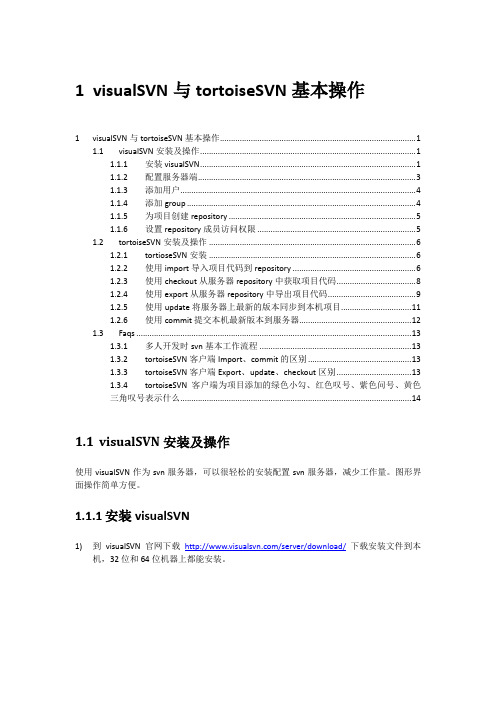
1visualSVN与tortoiseSVN基本操作1visualSVN与tortoiseSVN基本操作 (1)1.1visualSVN安装及操作 (1)1.1.1安装visualSVN (1)1.1.2配置服务器端 (3)1.1.3添加用户 (4)1.1.4添加group (4)1.1.5为项目创建repository (5)1.1.6设置repository成员访问权限 (5)1.2tortoiseSVN安装及操作 (6)1.2.1tortioseSVN安装 (6)1.2.2使用import导入项目代码到repository (6)1.2.3使用checkout从服务器repository中获取项目代码 (8)1.2.4使用export从服务器repository中导出项目代码 (9)1.2.5使用update将服务器上最新的版本同步到本机项目 (11)1.2.6使用commit提交本机最新版本到服务器 (12)1.3Faqs (13)1.3.1多人开发时svn基本工作流程 (13)1.3.2tortoiseSVN客户端Import、commit的区别 (13)1.3.3tortoiseSVN客户端Export、update、checkout区别 (13)1.3.4tortoiseSVN客户端为项目添加的绿色小勾、红色叹号、紫色问号、黄色三角叹号表示什么 (14)1.1visualSVN安装及操作使用visualSVN作为svn服务器,可以很轻松的安装配置svn服务器,减少工作量。
图形界面操作简单方便。
1.1.1安装visualSVN1)到visualSVN官网下载/server/download/下载安装文件到本机,32位和64位机器上都能安装。
2)打开安装文件,基本操作只需要简单点击next即可3)同意协议。
Next4)选择安装组件,选择第一项同时安装两个组件即可5)设置安装路径、仓库保存路径、服务器监听端口(可以选择任意端口,为避免与常用端口冲突,推荐使用49152到65535之间的端口)、是否使用https协议可根据需求选择、用户身份验证选择:use subversion authentication6)点击next直到安装结束1.1.2配置服务器端1)打开visualSVN server manager,选中visualSVN server 右键选择properties2)设置服务器ip地址,当客户端通过网络访问是需要服务器信息其他选项使用默认即可,在有特殊需求时可修改1.1.3添加用户1)选中user右键create user2)设置用户名密码。
VisualSVNServer以及TortoiseSVN客户端的配置和使用方法
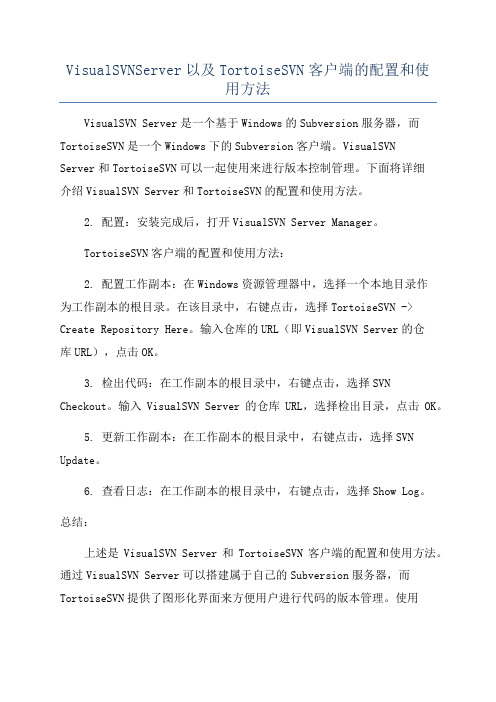
VisualSVNServer以及TortoiseSVN客户端的配置和使用方法VisualSVN Server是一个基于Windows的Subversion服务器,而TortoiseSVN是一个Windows下的Subversion客户端。
VisualSVNServer和TortoiseSVN可以一起使用来进行版本控制管理。
下面将详细介绍VisualSVN Server和TortoiseSVN的配置和使用方法。
2. 配置:安装完成后,打开VisualSVN Server Manager。
TortoiseSVN客户端的配置和使用方法:2. 配置工作副本:在Windows资源管理器中,选择一个本地目录作为工作副本的根目录。
在该目录中,右键点击,选择TortoiseSVN -> Create Repository Here。
输入仓库的URL(即VisualSVN Server的仓库URL),点击OK。
3. 检出代码:在工作副本的根目录中,右键点击,选择SVN Checkout。
输入VisualSVN Server的仓库URL,选择检出目录,点击OK。
5. 更新工作副本:在工作副本的根目录中,右键点击,选择SVN Update。
6. 查看日志:在工作副本的根目录中,右键点击,选择Show Log。
总结:上述是VisualSVN Server和TortoiseSVN客户端的配置和使用方法。
通过VisualSVN Server可以搭建属于自己的Subversion服务器,而TortoiseSVN提供了图形化界面来方便用户进行代码的版本管理。
使用VisualSVN Server和TortoiseSVN可以使团队成员更好地协同工作,并保证代码的可控性和安全性。
svn基本操作
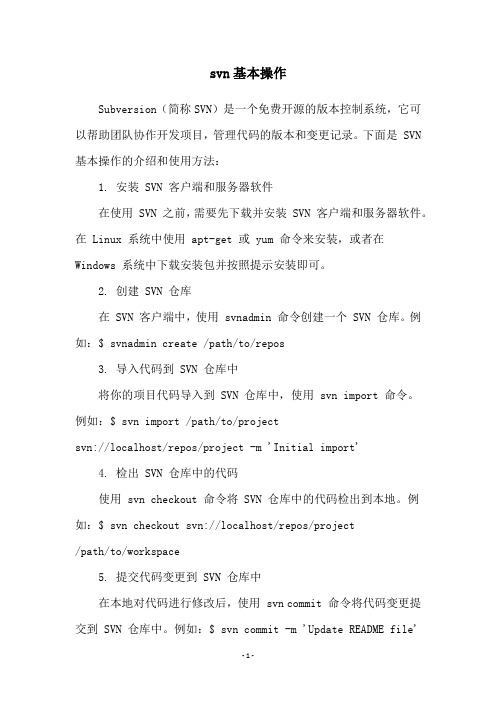
svn基本操作Subversion(简称SVN)是一个免费开源的版本控制系统,它可以帮助团队协作开发项目,管理代码的版本和变更记录。
下面是 SVN 基本操作的介绍和使用方法:1. 安装 SVN 客户端和服务器软件在使用 SVN 之前,需要先下载并安装 SVN 客户端和服务器软件。
在 Linux 系统中使用 apt-get 或 yum 命令来安装,或者在Windows 系统中下载安装包并按照提示安装即可。
2. 创建 SVN 仓库在 SVN 客户端中,使用 svnadmin 命令创建一个 SVN 仓库。
例如:$ svnadmin create /path/to/repos3. 导入代码到 SVN 仓库中将你的项目代码导入到 SVN 仓库中,使用 svn import 命令。
例如:$ svn import /path/to/projectsvn://localhost/repos/project -m 'Initial import'4. 检出 SVN 仓库中的代码使用 svn checkout 命令将 SVN 仓库中的代码检出到本地。
例如:$ svn checkout svn://localhost/repos/project/path/to/workspace5. 提交代码变更到 SVN 仓库中在本地对代码进行修改后,使用 svn commit 命令将代码变更提交到 SVN 仓库中。
例如:$ svn commit -m 'Update README file'6. 更新本地代码到最新版本如果 SVN 仓库中的代码发生了变更,使用 svn update 命令将本地代码更新到最新版本。
例如:$ svn update /path/to/workspace 7. 查看 SVN 仓库中的代码变更历史使用 svn log 命令查看 SVN 仓库中的代码变更历史。
例如:$ svn log svn://localhost/repos/project这些是 SVN 基本操作的介绍和使用方法。
svn的基本操作
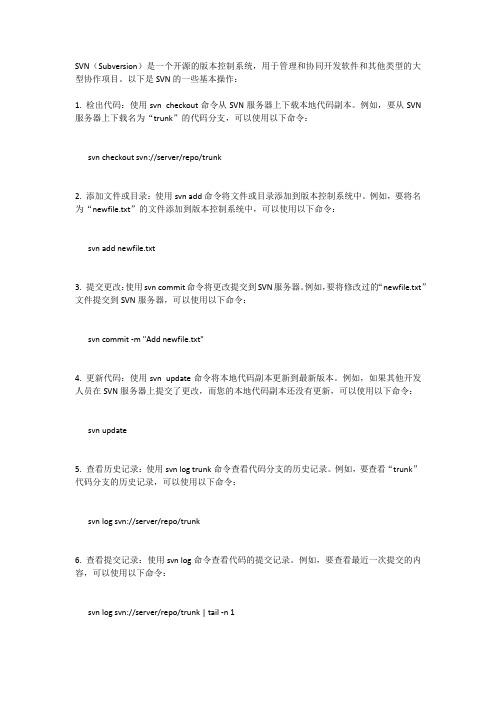
SVN(Subversion)是一个开源的版本控制系统,用于管理和协同开发软件和其他类型的大型协作项目。
以下是SVN的一些基本操作:1. 检出代码:使用svn checkout命令从SVN服务器上下载本地代码副本。
例如,要从SVN 服务器上下载名为“trunk”的代码分支,可以使用以下命令:svn checkout svn://server/repo/trunk2. 添加文件或目录:使用svn add命令将文件或目录添加到版本控制系统中。
例如,要将名为“newfile.txt”的文件添加到版本控制系统中,可以使用以下命令:svn add newfile.txt3. 提交更改:使用svn commit命令将更改提交到SVN服务器。
例如,要将修改过的“newfile.txt”文件提交到SVN服务器,可以使用以下命令:svn commit -m "Add newfile.txt"4. 更新代码:使用svn update命令将本地代码副本更新到最新版本。
例如,如果其他开发人员在SVN服务器上提交了更改,而您的本地代码副本还没有更新,可以使用以下命令:svn update5. 查看历史记录:使用svn log trunk命令查看代码分支的历史记录。
例如,要查看“trunk”代码分支的历史记录,可以使用以下命令:svn log svn://server/repo/trunk6. 查看提交记录:使用svn log命令查看代码的提交记录。
例如,要查看最近一次提交的内容,可以使用以下命令:svn log svn://server/repo/trunk | tail -n 1以上是SVN的一些基本操作,SVN还支持许多其他功能,包括分支和标签管理、合并和冲突解决等。
svn使用流程
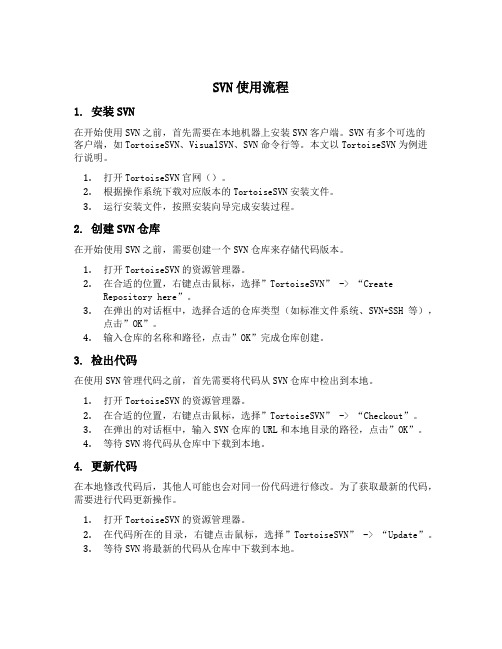
SVN使用流程1. 安装SVN在开始使用SVN之前,首先需要在本地机器上安装SVN客户端。
SVN有多个可选的客户端,如TortoiseSVN、VisualSVN、SVN命令行等。
本文以TortoiseSVN为例进行说明。
1.打开TortoiseSVN官网()。
2.根据操作系统下载对应版本的TortoiseSVN安装文件。
3.运行安装文件,按照安装向导完成安装过程。
2. 创建SVN仓库在开始使用SVN之前,需要创建一个SVN仓库来存储代码版本。
1.打开TortoiseSVN的资源管理器。
2.在合适的位置,右键点击鼠标,选择”TortoiseSVN” -> “CreateRepository here”。
3.在弹出的对话框中,选择合适的仓库类型(如标准文件系统、SVN+SSH等),点击”OK”。
4.输入仓库的名称和路径,点击”OK”完成仓库创建。
3. 检出代码在使用SVN管理代码之前,首先需要将代码从SVN仓库中检出到本地。
1.打开TortoiseSVN的资源管理器。
2.在合适的位置,右键点击鼠标,选择”TortoiseSVN” -> “Checkout”。
3.在弹出的对话框中,输入SVN仓库的URL和本地目录的路径,点击”OK”。
4.等待SVN将代码从仓库中下载到本地。
4. 更新代码在本地修改代码后,其他人可能也会对同一份代码进行修改。
为了获取最新的代码,需要进行代码更新操作。
1.打开TortoiseSVN的资源管理器。
2.在代码所在的目录,右键点击鼠标,选择”TortoiseSVN” -> “Update”。
3.等待SVN将最新的代码从仓库中下载到本地。
5. 提交代码在本地修改代码后,需要将修改后的代码提交到SVN仓库中,以便其他人可以获取到最新的代码。
1.打开TortoiseSVN的资源管理器。
2.在代码所在的目录,右键点击鼠标,选择”TortoiseSVN” -> “Commit”。
svn中文使用手册
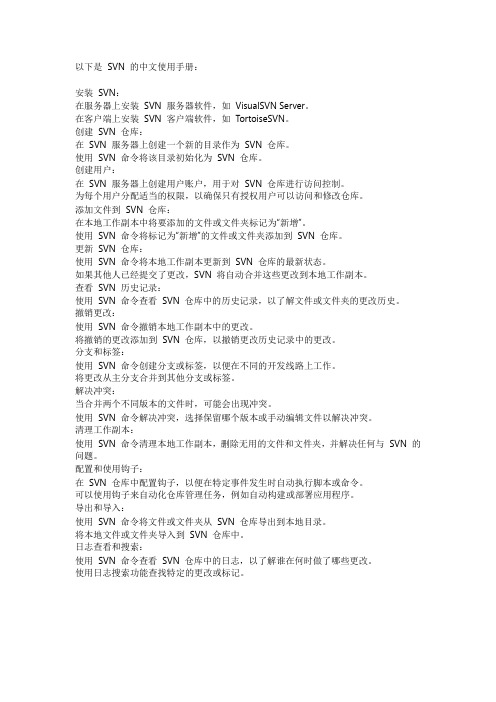
以下是SVN 的中文使用手册:安装SVN:在服务器上安装SVN 服务器软件,如VisualSVN Server。
在客户端上安装SVN 客户端软件,如TortoiseSVN。
创建SVN 仓库:在SVN 服务器上创建一个新的目录作为SVN 仓库。
使用SVN 命令将该目录初始化为SVN 仓库。
创建用户:在SVN 服务器上创建用户账户,用于对SVN 仓库进行访问控制。
为每个用户分配适当的权限,以确保只有授权用户可以访问和修改仓库。
添加文件到SVN 仓库:在本地工作副本中将要添加的文件或文件夹标记为“新增”。
使用SVN 命令将标记为“新增”的文件或文件夹添加到SVN 仓库。
更新SVN 仓库:使用SVN 命令将本地工作副本更新到SVN 仓库的最新状态。
如果其他人已经提交了更改,SVN 将自动合并这些更改到本地工作副本。
查看SVN 历史记录:使用SVN 命令查看SVN 仓库中的历史记录,以了解文件或文件夹的更改历史。
撤销更改:使用SVN 命令撤销本地工作副本中的更改。
将撤销的更改添加到SVN 仓库,以撤销更改历史记录中的更改。
分支和标签:使用SVN 命令创建分支或标签,以便在不同的开发线路上工作。
将更改从主分支合并到其他分支或标签。
解决冲突:当合并两个不同版本的文件时,可能会出现冲突。
使用SVN 命令解决冲突,选择保留哪个版本或手动编辑文件以解决冲突。
清理工作副本:使用SVN 命令清理本地工作副本,删除无用的文件和文件夹,并解决任何与SVN 的问题。
配置和使用钩子:在SVN 仓库中配置钩子,以便在特定事件发生时自动执行脚本或命令。
可以使用钩子来自动化仓库管理任务,例如自动构建或部署应用程序。
导出和导入:使用SVN 命令将文件或文件夹从SVN 仓库导出到本地目录。
将本地文件或文件夹导入到SVN 仓库中。
日志查看和搜索:使用SVN 命令查看SVN 仓库中的日志,以了解谁在何时做了哪些更改。
使用日志搜索功能查找特定的更改或标记。
VisualSVN Server +TortoiseSVN版本控制系统指南
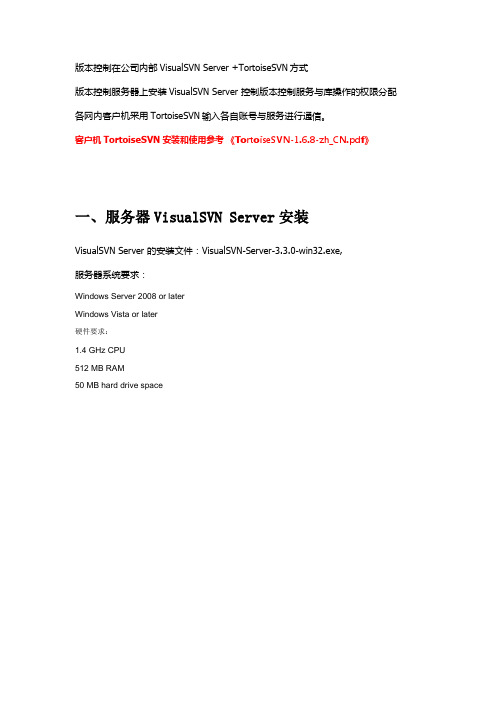
版本控制在公司内部VisualSVN Server +TortoiseSVN方式版本控制服务器上安装VisualSVN Server 控制版本控制服务与库操作的权限分配各网内客户机采用TortoiseSVN输入各自账号与服务进行通信。
客户机TortoiseSVN安装和使用参考《TortoiseSVN-1.6.8-zh_CN.pdf》一、服务器VisualSVN Server安装VisualSVN Server 的安装文件:VisualSVN-Server-3.3.0-win32.exe,服务器系统要求:Windows Server 2008 or laterWindows Vista or later硬件要求:1.4 GHz CPU512 MB RAM50 MB hard drive spaceVisual SVN的安装非常的简单,【1 】几乎是下一步。
【2】选择 visualVSN服务器和管理控制台或只有管理控制权限【3】选择程序安装的路径、Subversion Repository(库)的路径和所使用的协议和端口。
你可以选择HTTP和HTTPS两种协议,如需使用svn协议也非常的方便,在1.4版本后,Subversion加入了Service运行的功能。
端口号可以任意定义。
对于HTTPS的端口号默认可以选择443和8443,对于HTTP默认可以选择80、8080和81。
个人偏向于使用HTTPS的8443端口,原因很简单HTTPS安全性比较高,虽然443端口是标准HTTPS端口,但如果做WEB开发那肯定就有麻烦,同时Skype也会使用这个端口进行某些通讯。
还有就是下面的用于验证的身份,一个是windows验证,一个是Subversion身份验证这里默认是Subversion身份验证。
【4】接着就是复制文件的过程。
【5】安装完成后会询问你是否需要运行VisualSVN Server Manager(一个非常有用的管理工具)【6 】打开“ VisualSVN Server Manager ”,如下:二、VisualSVN Server的配置和使用方法【服务器端】安装好VisualSVN Server后,运行VisualSVN Server Manger,下面是启动界面:好的,下面我来添加一个代码库【Repository】,如下图:按上图所示,创建新的代码库,在下图所示的文本框中输入代码库名称:注意:上图中的CheckBox如果选中,则在代码库StartKit下面会创建trunk、branches、tags三个子目录;不选中,则只创建空的代码库StartKit。
VisualSVN Server以及TortoiseSVN客户端的配置和使用方法
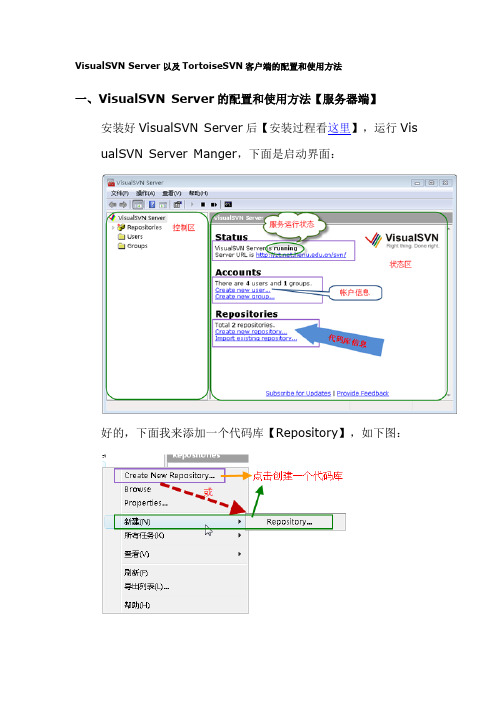
VisualSVN Server以及TortoiseSVN客户端的配置和使用方法一、VisualSVN Server的配置和使用方法【服务器端】安装好VisualSVN Server后【安装过程看这里】,运行Vis ualSVN Server Manger,下面是启动界面:好的,下面我来添加一个代码库【Repository】,如下图:按上图所示,创建新的代码库,在下图所示的文本框中输入代码库名称:注意:上图中的CheckBox如果选中,则在代码库StartKit 下面会创建trunk、branches、tags三个子目录;不选中,则只创建空的代码库StartKit。
点击OK按钮,代码库就创建成功了。
创建完代码库后,没有任何内容在里面。
我会在这个教程的第二部分说明如何迁入源代码。
下面,我们开始安全性设置,在左侧的Users上点击右键:输入上面的信息,点击OK,我们就创建一个用户了。
按照上面的过程,分别添加用户Developer1、tester1、manager1,好了,我们开始添加这些用户到我们刚才创建的项目里:点击上图中的"Add..."按钮,在下图中选择我们刚才添加的用户,点击OK按钮:说明:大家可能注意到了下图中的Groups,是的,你也可以先创建组,把用户添加到各个组中,然后对组进行授权,操作比较简单,在此略过。
按照下图所示,分别对用户【或组】进行授权:点击"确定"按钮,上面的用户就具有了访问StartKit代码库的不同权限。
因为用户starter在团队中是新来者,不希望他向代码库中提交新代码,所以他只能读取代码库中的代码,不能提交代码。
tes ter1是测试人员,不负责代码编写,所以也是只读权限。
而D eveloper1和manager1是开发人员和项目经理,自然具有读、写的权限。
在实际的项目开发过程中,Developer和tester往往不可能只有一个人,这时候使用组来授权更加方便,这个大家可以自己练习一下。
VS2010软件配置管理说明-visualSVN+TortoiseSVN+AnkhSvn

AriUDP平台VS2010源代码管理工具配置手册V ersion 1.05版本历史:目录简介 (1)第1章VS项目软件配置工具介绍 (3)1.1S VN和V I SUAL S VN介绍 (3)1.2必备软件 (4)第2章VIS UALS VN S ERV ER (5)2.1V I SUAL S VN S ERVER (5)2.2V I SUAL S VN S ERVER安装过程 (5)2.3V I SUAL S VN S ERVER 配置与使用方法 (8)2.3.1添加代码库StartKit (8)2.3.2 代码库安全性设置用户和用户组 (9)第3章TORTOIS ES VN (13)3.1T OR TOI SE S VN介绍 (13)3.2T OR TOI SE S VN安装过程 (13)3.3T OR TOI SE S VN配置和使用方法 (15)3.3.1签入源代码到SVN服务器 (15)3.3.2签出源代码到本机 (17)3.3.3 提交修改过的文件到SVN服务器 (19)3.3.4添加新文件到SVN服务器 (20)3.3.5更新本机代码与SVN服务器上最新的版本一致 (21)3.3.6重命名文件或文件夹,并将修改提交到SVN服务器 (21)3.3.7删除文件或文件夹,并将修改提交到SVN服务器 (22)第四章ANKHS VN (23)4.1A NKH S VN介绍 (23)4.2A NKH S VN安装 (23)4.2A NKH S VN连接V I SUAL S VN S ERVER 下载源项目 (24)4.3A NKH S VN开发项目时其它的操作流程 (28)简介1、什么是软件配置管理软件配置管理是指通过执行版本控制、变更控制的规程,以及使用合适的配置管理软件,来保证所有配置项的完整性和可跟踪性。
配置管理是对工作成果的一种有效保护。
2、为什么需要配置管理如果没有软件配置管理,最大的麻烦是工作成果无法回溯。
svn的基本使用流程
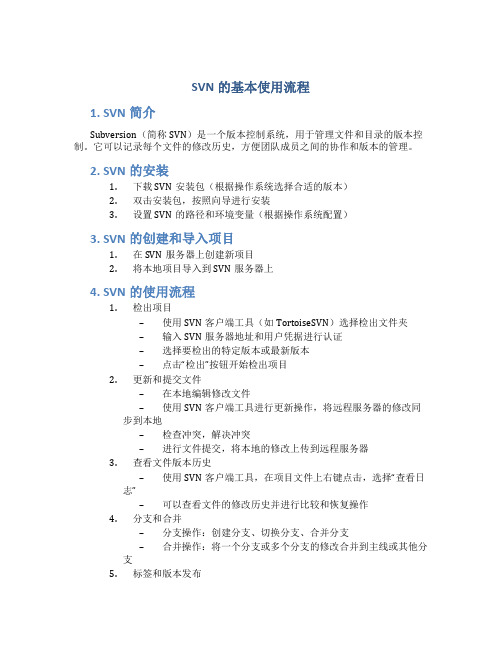
SVN的基本使用流程1. SVN简介Subversion(简称SVN)是一个版本控制系统,用于管理文件和目录的版本控制。
它可以记录每个文件的修改历史,方便团队成员之间的协作和版本的管理。
2. SVN的安装1.下载SVN安装包(根据操作系统选择合适的版本)2.双击安装包,按照向导进行安装3.设置SVN的路径和环境变量(根据操作系统配置)3. SVN的创建和导入项目1.在SVN服务器上创建新项目2.将本地项目导入到SVN服务器上4. SVN的使用流程1.检出项目–使用SVN客户端工具(如TortoiseSVN)选择检出文件夹–输入SVN服务器地址和用户凭据进行认证–选择要检出的特定版本或最新版本–点击“检出”按钮开始检出项目2.更新和提交文件–在本地编辑修改文件–使用SVN客户端工具进行更新操作,将远程服务器的修改同步到本地–检查冲突,解决冲突–进行文件提交,将本地的修改上传到远程服务器3.查看文件版本历史–使用SVN客户端工具,在项目文件上右键点击,选择“查看日志”–可以查看文件的修改历史并进行比较和恢复操作4.分支和合并–分支操作:创建分支、切换分支、合并分支–合并操作:将一个分支或多个分支的修改合并到主线或其他分支5.标签和版本发布–使用标签进行版本的标记和发布–创建标签、切换标签、恢复标签等操作6.解决冲突–在多人协作的项目中,可能会出现文件的冲突–解决冲突需要手动合并修改,或者与其他开发人员进行协作解决5. SVN的优势和注意事项5.1 优势•版本控制:记录每次修改的历史,方便回溯和修复•多人协作:多人同时修改同一文件,能够检测和解决冲突•分支和合并:方便开发人员并行开发不同功能,后续再合并到主线•标签和版本发布:方便进行版本的标记和发布5.2 注意事项•频繁的更新和提交,保持代码的同步和一致性•提交前先更新,避免冲突的发生•注意操作权限,合理控制项目的访问和修改权限•尽量避免删除和重命名文件或目录,以免引起不必要的问题6. 总结以上是SVN的基本使用流程,包括安装、项目创建和导入、使用流程、分支和合并、标签和版本发布等内容。
svn基础使用方法
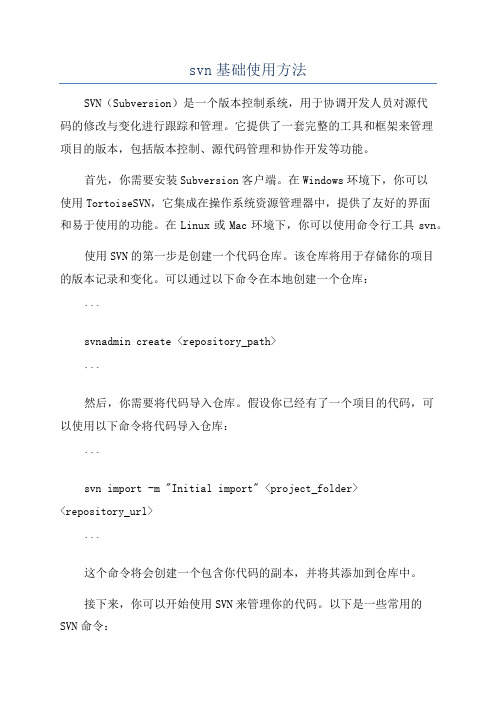
svn基础使用方法SVN(Subversion)是一个版本控制系统,用于协调开发人员对源代码的修改与变化进行跟踪和管理。
它提供了一套完整的工具和框架来管理项目的版本,包括版本控制、源代码管理和协作开发等功能。
首先,你需要安装Subversion客户端。
在Windows环境下,你可以使用TortoiseSVN,它集成在操作系统资源管理器中,提供了友好的界面和易于使用的功能。
在Linux或Mac环境下,你可以使用命令行工具svn。
使用SVN的第一步是创建一个代码仓库。
该仓库将用于存储你的项目的版本记录和变化。
可以通过以下命令在本地创建一个仓库:```svnadmin create <repository_path>```然后,你需要将代码导入仓库。
假设你已经有了一个项目的代码,可以使用以下命令将代码导入仓库:```svn import -m "Initial import" <project_folder><repository_url>```这个命令将会创建一个包含你代码的副本,并将其添加到仓库中。
接下来,你可以开始使用SVN来管理你的代码。
以下是一些常用的SVN命令:- 更新代码:`svn update`,该命令会将仓库中最新的代码更新到本地工作副本中。
- 查看代码状态:`svn status`,该命令会显示工作副本中的代码状态,例如已修改(M)、已删除(D)或未版本控制(?)等。
- 添加新文件:`svn add <file_or_folder>`,该命令将新文件或文件夹添加到版本控制中。
- 删除文件:`svn delete <file_or_folder>`,该命令将文件或文件夹标记为删除,并将其从版本控制中删除。
- 撤销修改:`svn revert <file_or_folder>`,该命令会撤销本地工作副本中的修改,将代码恢复到上一次提交的状态。
- 1、下载文档前请自行甄别文档内容的完整性,平台不提供额外的编辑、内容补充、找答案等附加服务。
- 2、"仅部分预览"的文档,不可在线预览部分如存在完整性等问题,可反馈申请退款(可完整预览的文档不适用该条件!)。
- 3、如文档侵犯您的权益,请联系客服反馈,我们会尽快为您处理(人工客服工作时间:9:00-18:30)。
1visualSVN与tortoiseSVN基本操作
1visualSVN与tortoiseSVN基本操作 (1)
1.1visualSVN安装及操作 (1)
1.1.1安装visualSVN (1)
1.1.2配置服务器端 (3)
1.1.3添加用户 (4)
1.1.4添加group (4)
1.1.5为项目创建repository (5)
1.1.6设置repository成员访问权限 (5)
1.2tortoiseSVN安装及操作 (6)
1.2.1tortioseSVN安装 (6)
1.2.2使用import导入项目代码到repository (6)
1.2.3使用checkout从服务器repository中获取项目代码 (8)
1.2.4使用export从服务器repository中导出项目代码 (9)
1.2.5使用update将服务器上最新的版本同步到本机项目 (11)
1.2.6使用commit提交本机最新版本到服务器 (12)
1.3Faqs (13)
1.3.1多人开发时svn基本工作流程 (13)
1.3.2tortoiseSVN客户端Import、commit的区别 (13)
1.3.3tortoiseSVN客户端Export、update、checkout区别 (13)
1.3.4tortoiseSVN客户端为项目添加的绿色小勾、红色叹号、紫色问号、黄色
三角叹号表示什么 (14)
1.1visualSVN安装及操作
使用visualSVN作为svn服务器,可以很轻松的安装配置svn服务器,减少工作量。
图形界面操作简单方便。
1.1.1安装visualSVN
1)到visualSVN官网下载/server/download/下载安装文件到本
机,32位和64位机器上都能安装。
2)打开安装文件,基本操作只需要简单点击next即可
3)同意协议。
Next
4)选择安装组件,选择第一项同时安装两个组件即可
5)设置安装路径、仓库保存路径、服务器监听端口(可以选择任意端口,为避免与常用端
口冲突,推荐使用49152到65535之间的端口)、是否使用https协议可根据需求选择、用户身份验证选择:use subversion authentication
6)点击next直到安装结束
1.1.2配置服务器端
1)打开visualSVN server manager,选中visualSVN server 右键选择properties
2)设置服务器ip地址,当客户端通过网络访问是需要服务器信息其他选项使用默认即可,
在有特殊需求时可修改
1.1.3添加用户
1)选中user右键create user
2)设置用户名密码。
添加新用户1.1.4添加group
1)选中group :create group
2)为group起名,添加用户到group
1.1.5为项目创建repository
1)为需要svn服务的项目新建一个repository,名字一般与project相同即可
2)选中repositories,右键create new repository
3)设置repository名字,选中添加默认结构
1.1.6设置repository成员访问权限
1)在repositories下面选中需要管理的repository,右键properties
2)添加user或者group。
设置访问权限
1.2tortoiseSVN安装及操作
tortoiseSVN是比较公认的客户端
1.2.1tortioseSVN安装
/downloads.html 到官方网站下载对应32或者64位版本安装1.2.2使用import导入项目代码到repository
1)选择需要导入到repository的项目,右键tortoiseSVN –》import
2)填写服务器及repository信息、填写日志信息
3)填写用户信息
4)查看提交状态,完成提交,如果遇到问题再解决
5)完成提交,此时查看服务器可以看见对应repository中已经添加了
1.2.3使用checkout从服务器repository中获取项目代码
1)在本机需要保存代码的目录下右键选择:svn checkout
2)输入项目所在svn服务器信息、本地保存代码目录,其余选择默认即可,点击ok
3)填写正确的用户名和密码,保存验证信息以后不再需要再次输入
4)客户端访问服务器获取repository下的代码,输出信息
5)获取项目代码后查看本机文件夹下的项目代码
1.2.4使用export从服务器repository中导出项目代码
1)进入到需要保存项目代码的文件夹,右键tortoiseSVN-》export
2)填写信息
3)身份验证
4)导出状态
5)查看代码
1.2.5使用update将服务器上最新的版本同步到本机项目1)每次工作之前选中需要修改的项目,右键-》update,从服务器上取得最新的版本
2)查看update信息,
1.2.6使用commit提交本机最新版本到服务器
1)对项目完成修改后需要提交到服务器中,在commit之前需要先update取得服务器上的
最新版本,查看与自己的修改是否存在冲突,如果存在,需要在本机修改完成代码之后才可以提交到服务器上
2)填写提交信息
3)查看提交情况
1.3Faqs
1.3.1多人开发时svn基本工作流程
Svn主要用于多人开发同一个项目的版本控制、保持大家工作在正确的版本上,基本工作流程如下:
1)项目管理者在svn服务器中为需要共同开发的项目建立repository
2)项目管理者在服务器上为需要提供权限的用户设置账号,对repository设置权限
3)项目管理者(或者其他有权限的用户)第一次向repository中添加项目原型,即import
操作。
此操作在项目生命周期中一般仅进行一次。
4)拥有访问权限的用户通过checkout从repository中取得项目代码,参加到开发过程中,
此操作一般对单个用户来说只需要执行一次。
5)开发者在每次开发之前从服务器update得到最新版本,然后在此基础上进行开发,完
成一个相对独立的模块时应当更新到服务器让其他开发者得到最新版本,在commit之前仍然需要update查看是否已经有其他开发者提交了新的版本,如果有新版本并且修改与自己的修改存在冲突,开发者需要在本地解决冲突,再次update直到没有冲突。
此时才能commit将自己的代码提交到repository中。
6)在项目开发过程中,如果仅需要获取代码,可通过export从repository中获取项目代码1.3.2tortoiseSVN客户端Import、commit的区别
1)Import一般在repository建立后第一次向repository中添加项目原型时使用,整个项目
生命周期中一般仅出现一次。
2)Commit是在开发者从repository中checkout项目代码后参加开发时在开发过程中向
repository提交自己代码时使用。
在开发周期中会存在多次commit,在每次commit前须update确保提交的代码在repository中是最新的
1.3.3tortoiseSVN客户端Export、update、checkout区别
1)export是用于从repository中获取项目代码,但不参与开发时使用。
如项目结束后获取
项目最终版本的代码,或者拥有读取权限的用户获取代码。
通过export获得的项目没有svn添加的标记信息,文件夹会小一些,同时选中项目后鼠标右键不会提供update 和commit等功能。
相当于普通的本地项目,在图标上也没有svn的特殊标记。
2)checkout是开发者参与开发时第一次从repository中获取代码的操作。
通过checkout获
取带有svn标记的代码,在开发过程中可以update以及commit提交代码。
项目文件会拥有svn客户端的标记图案。
此操作对于单个开发者来说一般仅进行一次。
3)update是在开发过程中从repository获取最新版本时使用。
在开始工作和提交修改之前
都必须按照约定执行update,如果repository中最新版与本机版本冲突。
需要解决冲突后才能commit。
4)checkout和commit获得的代码区别
1.3.4tortoiseSVN客户端为项目添加的绿色小勾、红色叹号、
紫色问号、黄色三角叹号表示什么
1)绿色小勾是最佳状态,表示没有问题
2)红色叹号表示此文件有过修改,可能需要提交
3)紫色问号表示新建文件
4)黄色三角叹号表示本地修改代码与服务器上最新版本有冲突,需要修改本地代码解决冲
突才能上传
5)。
